مشكلات Skype: مشكلات في جهاز تشغيل الصوت
واحدة من أهم وظائف برنامج Skype هي إمكانية الاتصال الصوتي والمرئي. ولكن للأسف ، توجد مشكلات في الصوت في هذا البرنامج. ومع ذلك ، لا تلوم على الفور كل شيء على سكايب. قد تكون المشكلة مع تشغيل جهاز تشغيل الصوت (سماعات الرأس ، السماعات ، إلخ). دعونا نتعرف على الكسور والخسائر التي يمكن أن تحدثها هذه الملحقات ، وماذا نفعل في هذه الحالة.
اتصال غير صحيح
أحد الأسباب الأكثر شيوعًا لنقص الصوت في برنامج Skype ، وعلى الكمبيوتر بشكل عام ، هو الاتصال غير الصحيح لأجهزة تشغيل الصوت به. لذلك ، تحقق بعناية من مدى ارتباط موصلات الجهاز والكمبيوتر ببعضهما البعض. أيضا ، والانتباه إلى الاتصال الصحيح. ربما قمت بإدخال القابس من الجهاز في الفتحة الخطأ. في كثير من الأحيان ، يتزامن لون القابس والمقبس المخصص له. يتم استخدام معيار الإنتاج هذا لضمان أنه حتى المستخدم غير مستعد يمكن الاتصال دون مشاكل خاصة. على سبيل المثال ، هو الترميز اللوني المستخدم في موصل نوع RCA ، والذي يتم استخدامه غالبًا عند توصيل السماعات.
انهيار المعدات
قد يكون سبب آخر لخلل في جهاز تشغيل الصوت فشلها. يمكن أن يكون ناجمًا عن التأثيرات الخارجية: التلف الناتج عن الصدمات ، اختراق السائل ، انخفاض الجهد ، إلخ. في بعض الحالات ، قد يصبح الجهاز غير قابل للاستخدام بسبب عيوب في الإنتاج ، أو يتجاوز مدة خدمته. إذا كنت تعلم أن الأجهزة الصوتية قد تعرضت لأي تأثيرات سلبية مؤخرًا ، فمن المحتمل أن يكون السبب في ذلك هو عدم قابليتها للتشغيل.
للتحقق مما إذا كان سبب تفاعل Skype مع جهاز تشغيل الصوت هو فشلها ، يمكنك ببساطة توصيل جهاز صوت آخر بجهاز الكمبيوتر والتحقق من وظائفه في Skype. بدلاً من ذلك ، قم بتوصيل جهاز تشك بأنه مكسور إلى كمبيوتر آخر. إذا كان التشغيل في الحالة الأولى أمرًا عاديًا ، وفي الحالة الثانية ، حتى على الكمبيوتر الآخر ، لا يظهر الصوت ، فهذا مجرد فشل في الأجهزة.
مشكلة مع السائقين
بالإضافة إلى ذلك ، قد يكون هناك موقف يتم التعبير عنه في غياب أو تلف برامج التشغيل المسؤولة عن تفاعل Windows مع الأجهزة الصوتية. في هذه الحالة ، لن يرى نظام التشغيل الأجهزة المتصلة ببساطة.
لاختبار برامج التشغيل ، تحتاج إلى الانتقال إلى "إدارة الأجهزة". اضغط على تركيبة المفاتيح Win + R. هذا يؤدي إلى فتح الإطار "تشغيل". أدخل الأمر "devmgmt.msc" هناك ، ثم انقر فوق الزر "موافق".
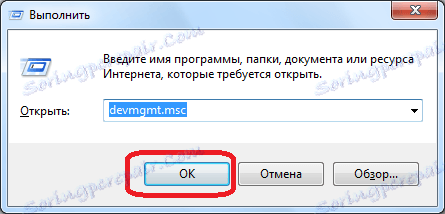
يفتح مدير الأجهزة. اختر القسم "أجهزة الصوت والفيديو والألعاب." في هذا القسم ، يجب تحديد موقع برنامج تشغيل جهاز الصوت المتصل.
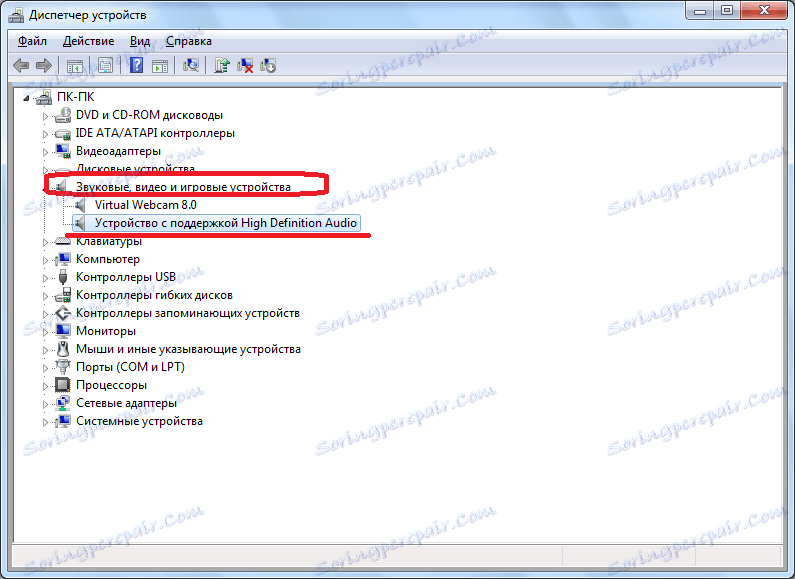
إذا لم يكن هناك سائق ، فيجب تثبيته باستخدام قرص التثبيت الخاص بالجهاز المتصل ، إذا كان متاحًا ، أو عن طريق تنزيل برنامج التشغيل من الموقع الرسمي. إذا كنت لا تعرف بالضبط ما لتنزيل ، وإلى أين تبحث ، ثم يمكنك استخدام المتخصصة برامج لتثبيت السائقين .
إذا كان السائق هناك ، ولكن هناك علامة حوله (علامة تعجب ، صليب أحمر ، إلخ.) ، فهذا يعني أنه يعمل بشكل غير صحيح. كما يمكن التحقق من برنامج التشغيل من خلال النقر عليه وتحديد عنصر "خصائص" من القائمة التي تظهر.
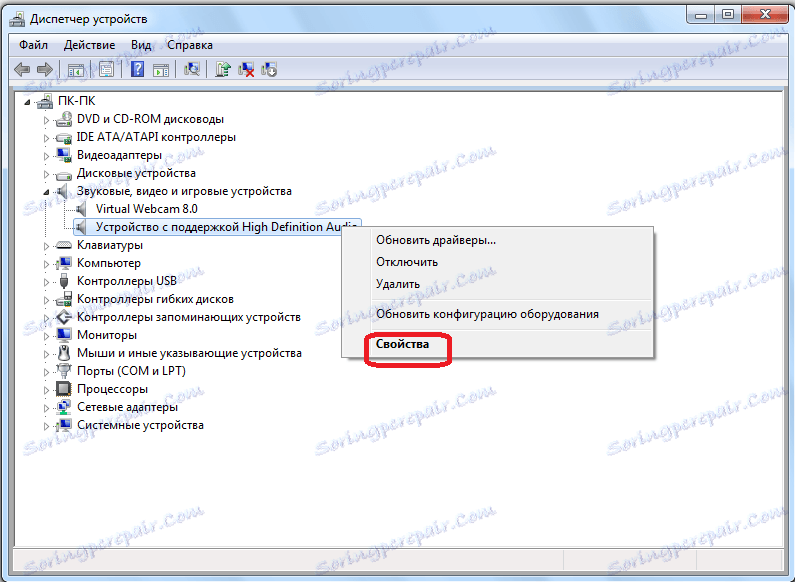
في النافذة المفتوحة ، شريطة أن تكون جميع برامج التشغيل على ما يرام ، يجب أن يكون هناك نقش: "الجهاز يعمل بشكل جيد".

إذا كان النقش مختلفًا ، أو تم وضع علامة على اسم الجهاز برمز ، فستحتاج إلى إزالة برنامج التشغيل وإعادة تثبيته. للقيام بذلك ، انقر فوق الاسم ، وفي قائمة الظهور حدد العنصر "حذف".
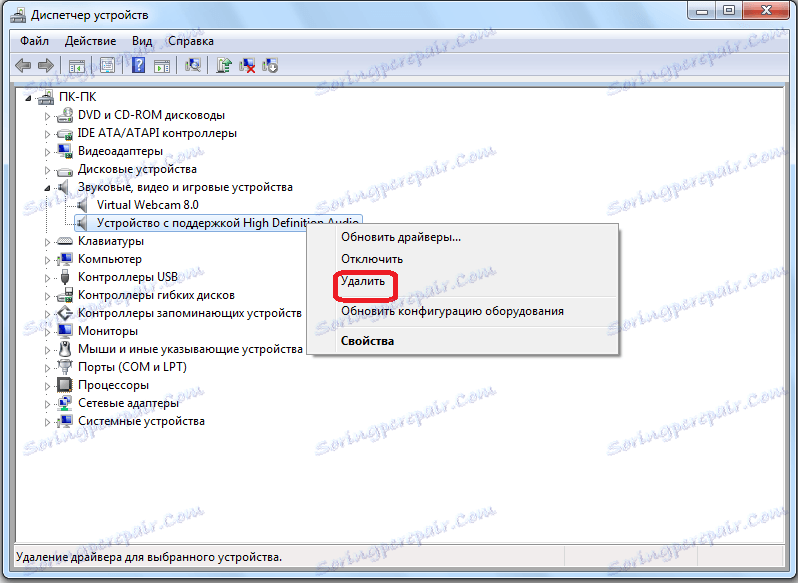
بعد ذلك ، قم بتثبيت برنامج التشغيل مرة أخرى ، واحدة من تلك الأساليب ، التي تمت مناقشتها أعلاه.
يمكنك أيضًا محاولة تحديث برامج التشغيل بالنقر فوق العنصر المناظر في قائمة السياق.
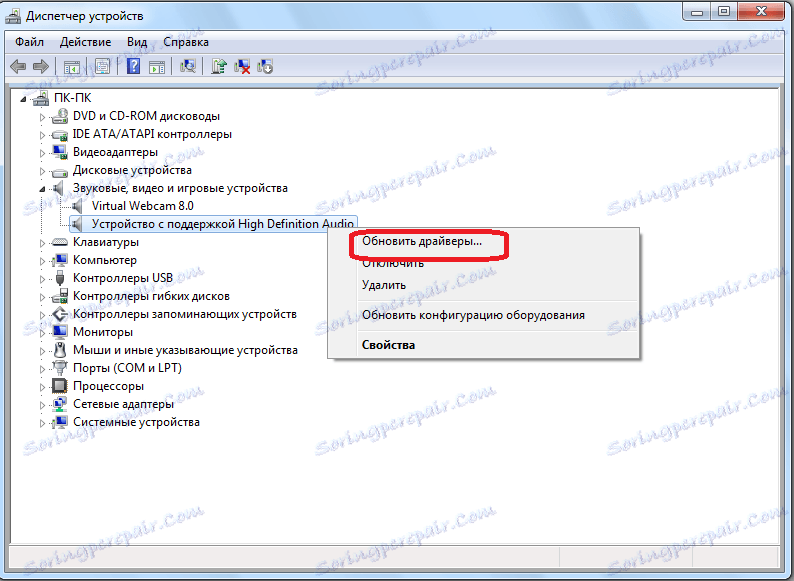
اختر جهازًا في إعدادات Skype
قد يكون الإصدار الآخر من المشاكل المتعلقة بجهاز تشغيل الصوت في Skype هو الاختيار الخاطئ للمعدات في إعدادات البرنامج. للتحقق من ذلك ، افتح Skype ، وانتقل إلى قائمة "أدوات" ، ثم انقر فوق العنصر "إعدادات ...".
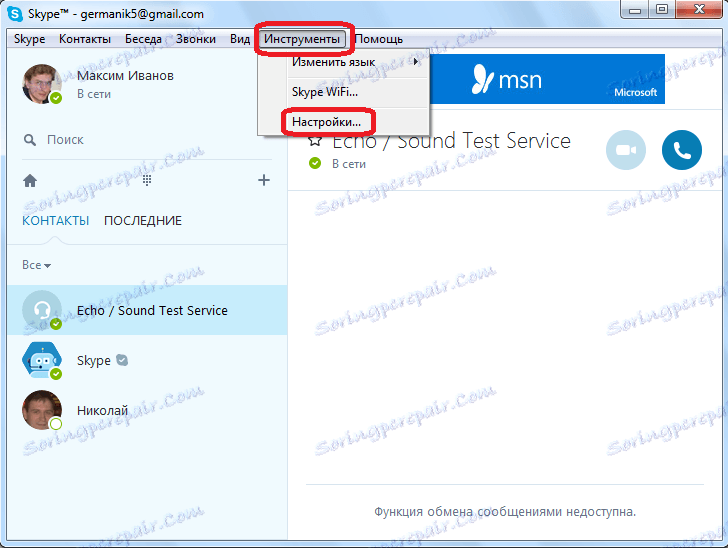
في نافذة الإعدادات التي تفتح ، انتقل إلى القسم الفرعي "إعدادات الصوت".
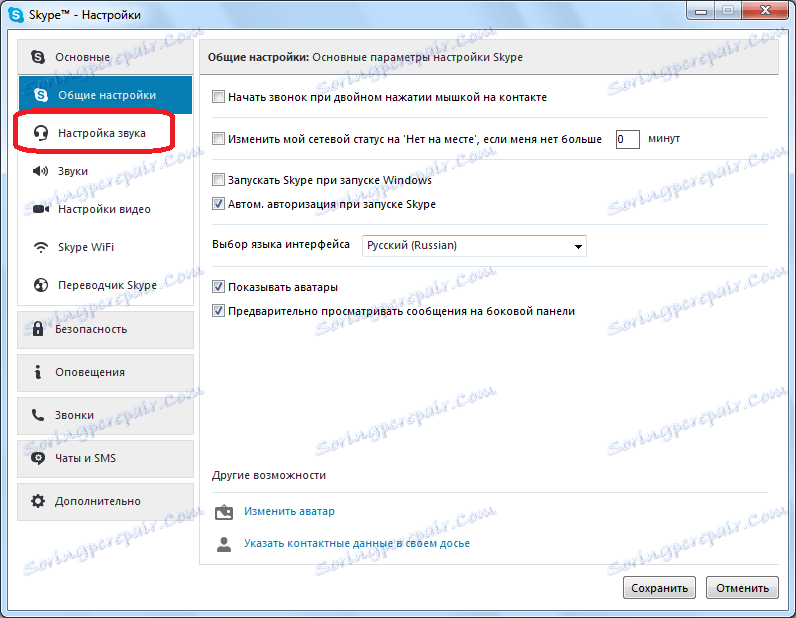
في النافذة التالية ، ابحث عن كتلة إعدادات "Dynamics". هذا صحيح ، هناك نموذج ، عندما تضغط على أيهما ، يمكنك تحديد جهاز معين من كل ما يتصل بالكمبيوتر ، والذي من خلاله سيتم نقل الصوت إلى Skype.
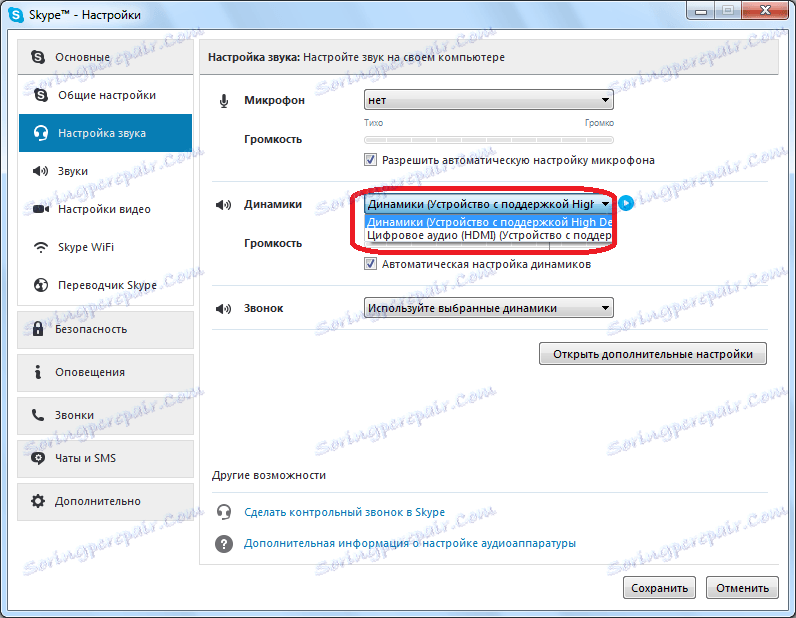
تأكد من تحديد الجهاز الذي تريده. إذا لم يكن الأمر كذلك ، فعليك اتخاذ القرار الصحيح.
من أجل اختبار تشغيل جهاز الصوت في Skype ، يمكنك ببساطة النقر فوق الزر الموجود بجوار نموذج تحديد المعدات. عندما يعمل الجهاز بشكل صحيح ، يجب أن ينتج صوتًا مميزًا.
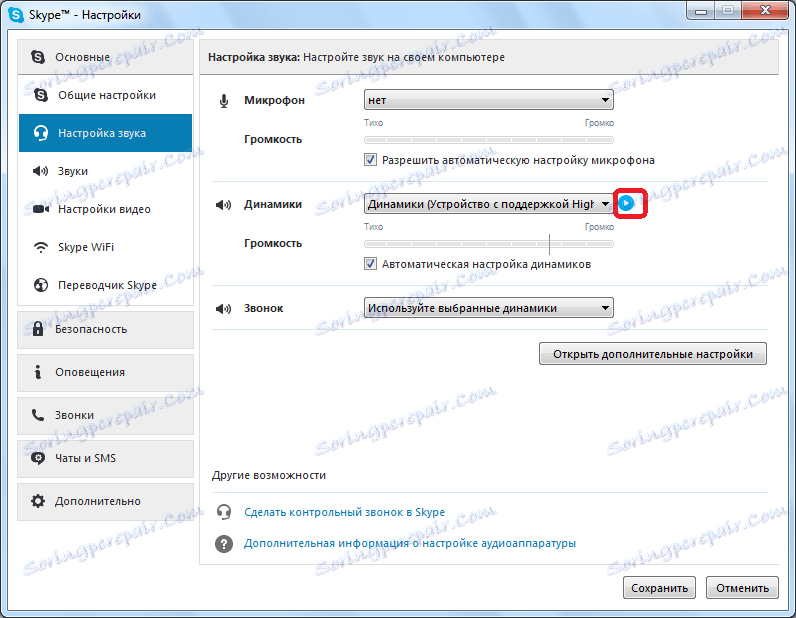
بمزيد من التفصيل حول مختلف حالات قرار السؤال نقص الصوت في سكايب ، متصلا ليس فقط مع مشاكل سماعة الرأس ، يمكنك أن تتعلم من خلال قراءة درس خاص حول هذا الموضوع.
كما ترى ، يمكن أن تنتج مشاكل الأجهزة مع تشغيل الصوت في Skype عن عدة أسباب ، من تفكك معدات إعادة إنتاج الصوت ، وتنتهي بتكوين نظام التشغيل أو برنامج Skype. المهمة رقم 1 هي تحديد أسباب المشاكل ، والقضية الثانية هي القضاء عليها.